- Xbox Oneは、高品質で没入型のゲームエクスペリエンスを提供します。これは、私たち全員が同意できることです。
- それでも、コンソールによってお気に入りのゲームやアプリを実行できなくなる瞬間があります。 これは、エラーコード0x803f8001の場合とまったく同じです(このゲームまたはアプリを所有していますか?)。 すでにゲームディスクをコンソールに挿入しようとして成功しなかった場合は、以下にリストされているテスト済みのソリューションを使用してトラブルシューティングを強化してください。
- 他の問題があなたのコンソールを脅かしていますか? さあ、私たちを掘り下げてください XboxOneの問題 必要なすべての答えを得るためのページ。
- 私たちの特定の問題に対する適切な修正を自由に探索してください Xboxトラブルシューティングハブ 同じように。

バツダウンロードファイルをクリックしてインストールします
このソフトウェアは、一般的なコンピューターエラーを修復し、ファイルの損失、マルウェア、ハードウェア障害からユーザーを保護し、パフォーマンスを最大化するためにPCを最適化します。 3つの簡単なステップでPCの問題を修正し、ウイルスを今すぐ削除します。
- RestoroPC修復ツールをダウンロードする 特許技術が付属しています (利用可能な特許 ここ).
- クリック スキャン開始 PCの問題を引き起こしている可能性のあるWindowsの問題を見つけるため。
- クリック 全て直す コンピュータのセキュリティとパフォーマンスに影響を与える問題を修正するため。
- Restoroはによってダウンロードされました 0 今月の読者。
Xbox Oneのエラー0x803F8001は問題が発生し、ゲームやアプリを実行できなくなる可能性があります。 ただし、この問題に対処する方法があります。本日は、その方法を説明します。
XboxOneはおそらく 最高のゲーム機 世界は何年にもわたって出くわしました。 そして、それは高品質で没入型のゲーム体験を提供しますが、 いくつかの問題 時々湧きます。
これらの瞬間の1つには、エラーコードが含まれます 0x803F8001. これは、次の3つのいずれかを意味する場合があります。
- ゲームディスクがコンソールにありません
- ゲームは、XboxOne本体にサインインしていない他の誰かによって購入およびダウンロードされました
- ゲームを購入してダウンロードしましたが、サインインしていないか、XboxLiveに接続していません
XboxOneエラーコードが発生した場合 0x803F8001、以下の解決策を試してください。
どうすればMicrosoftを修正できますか Xbox Oneのエラー0x803f8001?
- コンソールをリセットするか、フルパワーサイクルを実行するか、コンソールを切断して完全に再起動します
- XboxLiveサービスのステータスを確認する
- XboxOne本体をホームボックスとして指定する
- ゲームディスクをコンソールに挿入します
- XboxLiveにサインインしていることを確認してください
1. コンソールをリセットするか、フルパワーサイクルを実行するか、コンソールを切断して完全に再起動します
注:このプロセスでは、ゲームが消去されたり、データが消去されたりすることはありません。
XboxOne本体を再起動する方法
- プレス Xboxボタン Xboxガイドを開きます。
- 選択する 設定。
- クリック コンソールを再起動します。
- 選ぶ はい 確認するために。
ガイドにアクセスできない場合、またはXbox One本体がフリーズしている場合は、Xboxボタンがオフになるまで押し続けます。 シャットダウンしたら、Xboxボタンをもう一度タップして再起動します。
XboxOne本体の電源を物理的に入れ直す方法
- を押し続けてコンソールの電源を切ります Xboxボタン 約 10秒.
- を押します Xboxボタン もう一度(またはコントローラーのXboxボタンを押して)XboxOneの電源をオンにします。 コンソールを再起動したときに緑色の起動アニメーションが表示されない場合は、両方の手順を繰り返します。 Xboxの電源ボタンが完全にシャットダウンするまで押し続けてください。
ノート: コンソールがインスタントオン電源モードの場合、コンソールを再起動するまでインスタントオンモードが無効になるため、これらの手順で完全にシャットダウンされます。
XboxOne本体の電源ケーブルを取り外して再接続する方法
- プレス Xboxボタン コンソールをオフにします。
- 待って 10秒 完全にシャットダウンするまで。
- 電源ケーブルを抜きます。 次に、コンソールの電源がリセットされるまで約10秒待ちます。
- コンソールの電源ケーブルを元に戻します。
- を押します Xboxボタン コンソールをオンにします。
2. XboxLiveサービスのステータスを確認する
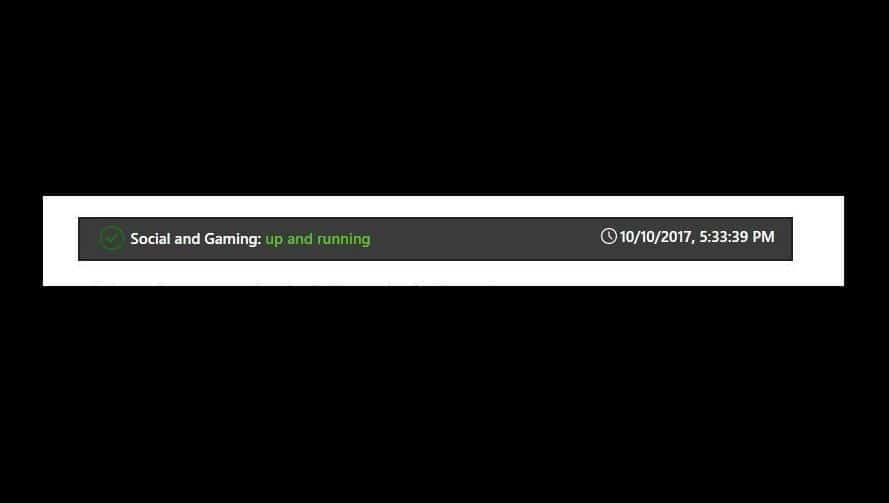
Xbox Liveサービスのステータスを確認したときにアラートが表示された場合は、サービスが再び実行されるまで待ってから、再試行してください。
3. XboxOne本体をホームボックスとして指定する
ゲームが別の家族のような別の人によって購入およびダウンロードされた場合は、次の手順を実行します。
- ゲームを購入してダウンロードした人にXboxOne本体にサインインしてもらいます。
- XboxOneをゲームを購入した人のホームコンソールとして設定します。
専門家のヒント: 一部のPCの問題は、特にリポジトリの破損やWindowsファイルの欠落に関しては対処が困難です。 エラーの修正に問題がある場合は、システムが部分的に壊れている可能性があります。 マシンをスキャンして障害を特定するツールであるRestoroをインストールすることをお勧めします。
ここをクリック ダウンロードして修復を開始します。
XboxOne本体を自宅のXboxとして指定する方法
Xbox One本体に最初にサインインしてパスワードを保存すると、本体がホームXboxになります。
これにより、ストアから購入したゲームやダウンロード可能なコンテンツを、XboxOneにサインインしたり共有したりする他のユーザーと共有できます。 XboxLiveゴールドサブスクリプション ホームコンソールにサインインする他の人と一緒に。
サブスクリプションの一部としてダウンロードしたゲームを共有したり、旅行中にゲームをプレイしたり、オフラインでプレイしたりすることもできます(オフラインにする前に、ホームXboxとして設定する必要があることに注意してください)。
ノート:別のコンソールにサインインする場合は、頻繁に使用するコンソールを自宅のXboxとして指定します。 ホームXboxとして指定できるコンソールは1つだけです。
Xbox One本体をホームXboxとして指定するには、次の手順に従います。
- を押してガイドを開きます Xbox ボタン。
- 選ぶ 設定。
- クリック すべての設定。
- 選択する パーソナライズ。
- 選ぶ 私の家のXbox 次に、表示された情報を確認します。
- 選択する これを私の家のXboxにする コンソールを自宅のXboxとして指定します。 指定を削除する場合は、 これは私の家のXboxではありません.
4. ゲームディスクをコンソールに挿入します

場合によっては、最も単純な解決策が最善であり、多くのユーザーは、ゲームディスクをコンソールに挿入するだけで0x803F8001エラーを修正したと報告しています。
ゲームディスクをお持ちの場合、これは適切な回避策ですが、お持ちでない場合は、他の解決策を試してみることをお勧めします。
5)XboxLiveにサインインしていることを確認します
エラー0x803F8001が発生する場合は、XboxLiveアカウントにサインインしていないことが問題である可能性があります。
Microsoft Storeからアプリケーションまたはゲームを実行しようとしている場合は、Xbox Liveにサインインする必要があります。そうしないと、このエラーメッセージが表示されます。
したがって、正しくサインインしているかどうかを再確認して、アプリケーションを再実行してみてください。
これで結論が出るはずです。 以下のコメントセクションで、XboxOneエラーコード0x803F8001を修正するために上記のソリューションを使用した経験を共有することを忘れないでください。
 まだ問題がありますか?このツールでそれらを修正します:
まだ問題がありますか?このツールでそれらを修正します:
- このPC修復ツールをダウンロードする TrustPilot.comで素晴らしいと評価されました (ダウンロードはこのページから始まります)。
- クリック スキャン開始 PCの問題を引き起こしている可能性のあるWindowsの問題を見つけるため。
- クリック 全て直す 特許技術の問題を修正する (読者限定割引)。
Restoroはによってダウンロードされました 0 今月の読者。
よくある質問
このエラーはXboxOneSおよびXboxOneで発生し、通常、ゲームディスクがコンソールにない場合、またはゲームを購入したユーザーが コンソールにサインインしていません.
このエラーは、コンソールのハードリセットを実行するか、完全に再起動することで修正できます。 で可能なすべての解決策をチェックしてください この完全な記事.
一度に指定できるホームXboxは1つだけです。 複数のXboxOne本体を所有している場合は、最も頻繁に使用する本体を自宅のXboxとして設定することをお勧めします。

![FIFA17がロード画面でスタックする[更新された修正]](/f/2c34e1e8e0a95b53637665b0ad88e6fc.jpg?width=300&height=460)
![[専門家による解決]ゲームはXboxエラーを開始できませんでした](/f/ad235153639895df4b37731f3236ba5f.jpg?width=300&height=460)